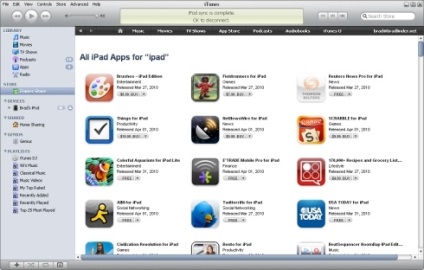
Apple este cunoscută pentru mijloacele dure de combatere a pirateriei - chiar și în detrimentul intereselor unor utilizatori.
Una dintre cele mai populare servicii ale companiei, iTunes, a suferit de asemenea de această politică.
Problema este că pentru a adăuga o varietate de piese muzicale, filme pe iPad. jocuri etc. poate fi doar de pe un computer personal, iar dacă iPad-ul este sincronizat cu o altă bibliotecă iTunes, va trebui mai întâi să îl ștergeți pe cel vechi. Din fericire, această restricție nu este prea greu de trecut cu ajutorul software-ului terță parte.
Dacă, de exemplu, doriți să descărcați un film din biblioteca prietenului dvs., nu vă puteți conecta la acesta. Imediat apare un mesaj de eroare, care spune că iPad-ul este sincronizat cu o altă bibliotecă iTunes, nu vă puteți sincroniza cu altul, va trebui să ștergeți conținutul sau să adăugați propria dvs. bibliotecă.
În acest moment, serviciul iTunes verifică dacă dispozitivul dvs. este într-adevăr legat de această bibliotecă media și nu este sincronizat cu o altă bibliotecă iTunes și, după primirea unui refuz, dă o eroare. În acest moment, datele sunt citite din două fișiere: iTunes Library.itl și iTunes Music Library.xml. Ambii se află în directorul My Music / iTunes din "Documentele mele". Se pare că înlocuirea acestor fișiere în computerul unui prieten cu cele stocate pe computer, serviciul iTunes se va comporta ca de obicei.
Mai mult, probabil, totul este clar: când aveți nevoie să accesați o altă bibliotecă iTunes, este suficient doar să copiați fișierele cu datele pe computerul de interes. Înainte de a înlocui fișierele sursă cu propriile dvs., este logic să faceți copii de rezervă ale acestor fișiere. După înlocuire, dispozitivul noului utilizator va fi recunoscut de sistem ca fiind nativ.

După copierea fișierelor, va trebui să puneți totul înapoi la locul său: închideți iTunes și mutați fișierele sursă înapoi în folderul iTunes. După următoarea pornire a serviciului va exista o veche bibliotecă iTunes.
Metoda se potrivește bine în cazul unor situații ocazionale când iPad-ul este sincronizat cu o altă bibliotecă iTunes, dar cu utilizarea frecventă a mai multor computere merită să ne gândim cum să editați câteva fișiere.
Articole similare
-
Cum să sincronizați iphone și ipad cu mai multe biblioteci iTunes de instrucțiuni, - știri din lume
-
Cum se sincronizează un iPhone sau un ipad pe mai multe computere
Trimiteți-le prietenilor: